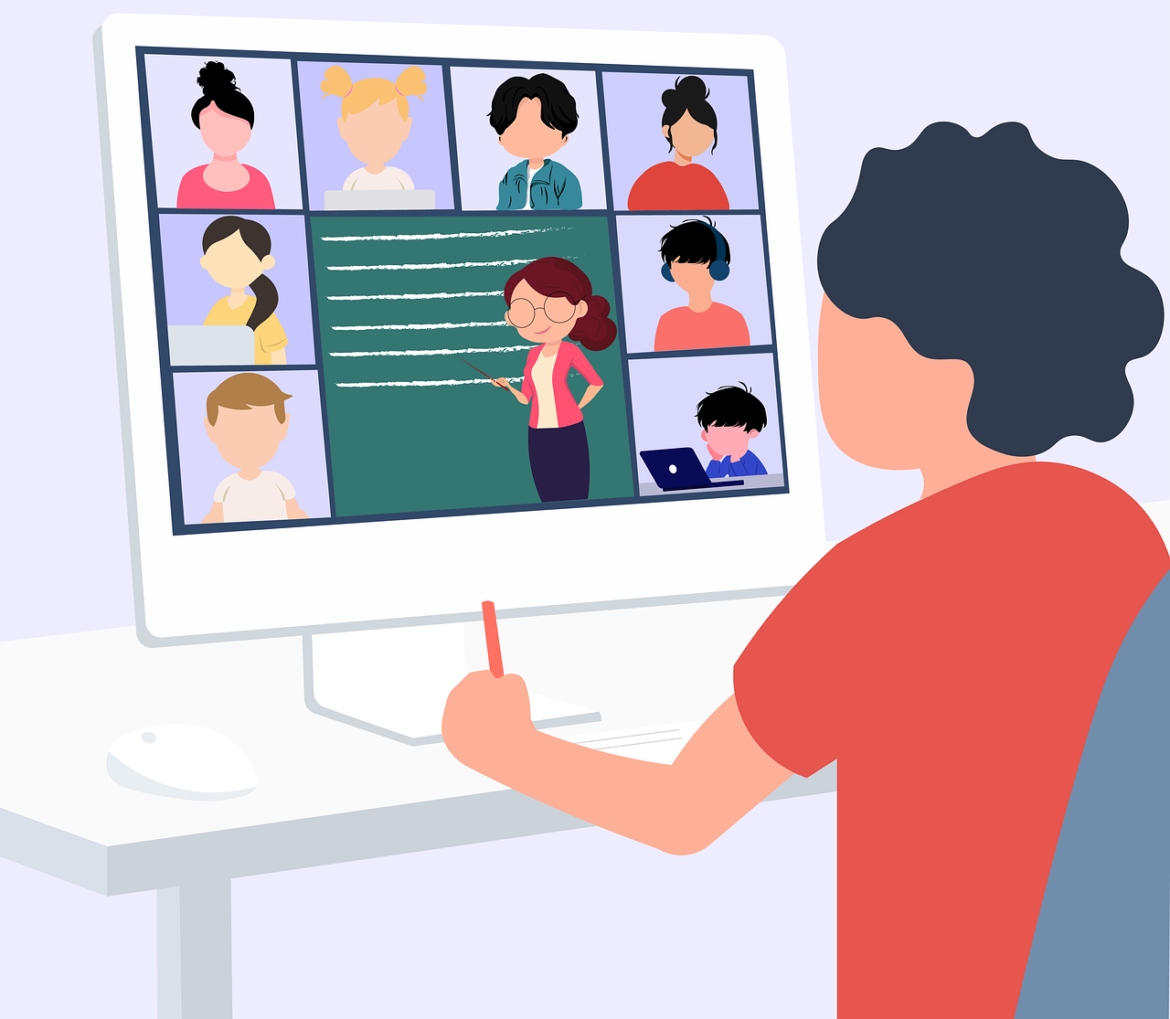与此同时,Microsoft Teams 已经得到广泛应用,被许多公司所采用。 特别是在公司里,缺勤时间被自动设置为团队缺勤时间,这对员工来说往往是个问题。 但这不能简单地停用。 身份持有人提供了一个补救办法。
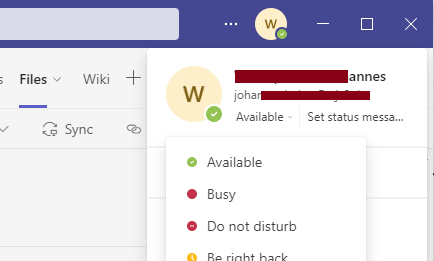
停用团队中的缺席
首先:Microsoft Teams 中的办公室外显示不能全部停用或关闭。 不过,通过状态保持器,您可以将自己的团队状态显示为 “可用”,以停用团队中的经典缺席状态。
您何时在团队中缺席?
当用户不再在计算机上活动时,Microsoft Teams 会自动将状态设置为 “离开”。 这意味着如果发生以下情况,团队状态将被设置为缺席:
- 几分钟内没有鼠标移动
- 几分钟内无键盘输入
- 演讲时没有幻灯片
- 全屏模式下无视频
缺席状态有什么问题?
当然,对于同事、上级和客户来说,了解员工目前是否有空、是否在预约中或只是缺席也是一件好事。 但出于数据保护和担心员工被监视的考虑,这种团队身份很棘手。
因此,许多员工不希望公开显示自己的团队状态,或将其显示为随时可用(绿色)。 这就意味着,员工不能再受到上级的监控。
停用身份持有人的缺席
团队的状态负责人可以影响状态。 这意味着:只要状态持有者处于活动状态,状态就会显示为联机(可用)。 为此只需两个步骤:
- 下载状态保持器
- 启动状态持有者
这样做的好处是,红色状态(如果您正在预约)仍可设置。 预约后,您可以立即恢复工作。